解决未安装音频设备的Win7声音问题
如果我们使用的win7操作系统有时候需要播放声音的话,有的小伙伴们可能就会遇到win7声音未安装音频设备的情况。对于这种问题小编觉得可能是因为我们的声音设备驱动没有安装好。我们可以在电脑的设备管理器中对驱动程序进行重装即可。详细步骤就来看下小编是怎么做的吧~希望可以帮助到你。


解决未安装音频设备的Win7声音问题
1、我们用右键点击:右下角带红x的小喇叭-播放设备:
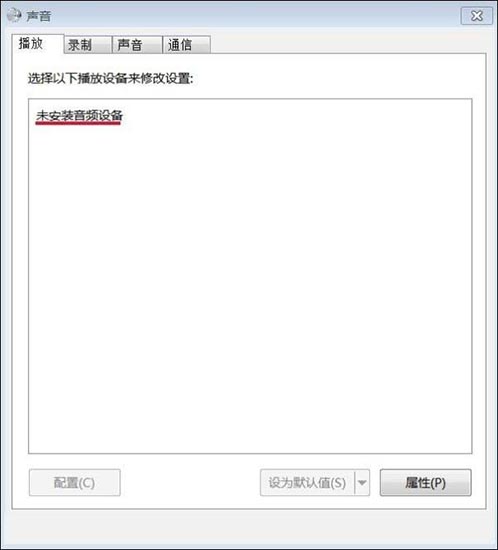
2、右键单击:未安装音频设备,在出现的小窗口中,左键点击:显示禁用设备:
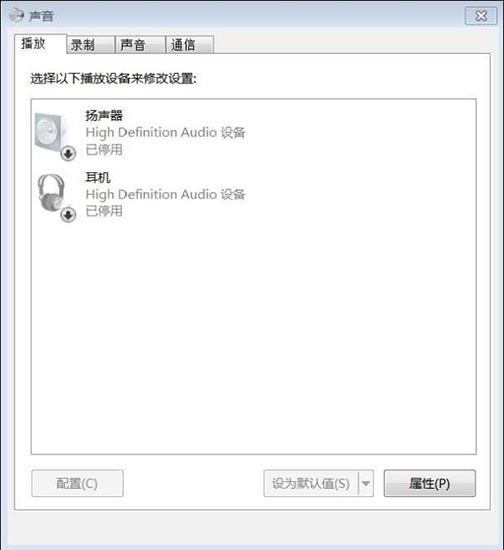
3、我们再用右键点击:扬声器,在弹出的菜单窗口,左键点击:启用:
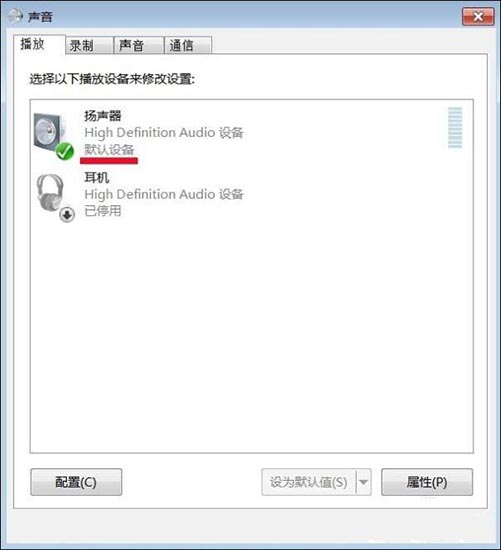
4、我们用同样的方法启用:耳机:
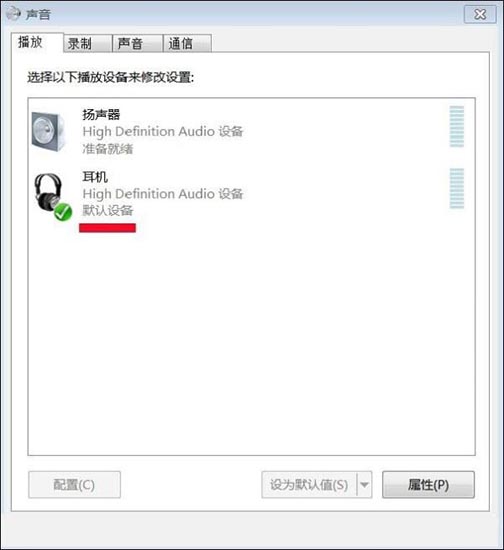
5、这时我们可以看到:右下角的小喇叭没有红x了。
6、检测一下,电脑声音是否正常了。
更多win7系统相关信息:
>>>win7系统版本快速了解
>>>2020年win7升级win10还免费吗
>>>哪个网站的win7系统比较好稳定
>>>哪家做的win7系统好用
>>>U盘下载win7系统
以上是解决未安装音频设备的Win7声音问题的详细内容。更多信息请关注PHP中文网其他相关文章!

热AI工具

Undresser.AI Undress
人工智能驱动的应用程序,用于创建逼真的裸体照片

AI Clothes Remover
用于从照片中去除衣服的在线人工智能工具。

Undress AI Tool
免费脱衣服图片

Clothoff.io
AI脱衣机

AI Hentai Generator
免费生成ai无尽的。

热门文章

热工具

记事本++7.3.1
好用且免费的代码编辑器

SublimeText3汉化版
中文版,非常好用

禅工作室 13.0.1
功能强大的PHP集成开发环境

Dreamweaver CS6
视觉化网页开发工具

SublimeText3 Mac版
神级代码编辑软件(SublimeText3)

热门话题
 蓝牙耳机连Win10没声音蓝牙耳机连Win10声音时断时续怎么修复
Jul 07, 2023 pm 11:17 PM
蓝牙耳机连Win10没声音蓝牙耳机连Win10声音时断时续怎么修复
Jul 07, 2023 pm 11:17 PM
如今许多的消费者都是会用蓝牙耳机电脑连接,由于十分的方便快捷,可是近期有的使用者在将蓝牙耳机和Win10电脑开展联接以后声音听起来一直时断时续的,应对这样的事情应当怎么修复呢?下面小编就来教大伙儿蓝牙耳机连Win10声音时断时续修补方式。蓝牙耳机连Win10声音时断时续怎么修复?1、在联接Wifi的情形下,右键右下方wifi标志,选择“打开网络和Internet设定。2、在“变更网络连接设置”中选择“变更电源适配器”选择项。3、右键现阶段所联接的Wlan选择属性。4、进到:配备,选择“高級”菜单
 如何解决C++开发中的文件权限问题
Aug 21, 2023 pm 09:03 PM
如何解决C++开发中的文件权限问题
Aug 21, 2023 pm 09:03 PM
如何解决C++开发中的文件权限问题在C++开发过程中,文件权限问题是一个常见的挑战。在许多情况下,我们需要以不同的权限访问和操作文件,例如读取、写入、执行和删除文件。本文将介绍一些解决C++开发中文件权限问题的方法。一、了解文件权限在解决文件权限问题之前,我们首先需要了解文件权限的基本概念。文件权限指的是文件的拥有者、拥有组和其他用户对文件的访问权限。在Li
 如何解决C++开发中的多线程通信问题
Aug 22, 2023 am 10:25 AM
如何解决C++开发中的多线程通信问题
Aug 22, 2023 am 10:25 AM
如何解决C++开发中的多线程通信问题多线程编程是现代软件开发中常见的一种编程方式,它可以使程序在执行过程中同时进行多个任务,提高了程序的并发性和响应能力。然而,多线程编程也会带来一些问题,其中一个重要的问题就是多线程之间的通信。在C++开发中,多线程通信指的是不同线程之间进行数据或消息的传递和共享。正确有效的多线程通信对于保证程序的正确性和性能至关重要。本文
 WordPress中文内容显示乱码?从根源解决问题
Mar 05, 2024 pm 06:48 PM
WordPress中文内容显示乱码?从根源解决问题
Mar 05, 2024 pm 06:48 PM
WordPress是一款功能强大的开源内容管理系统,广泛应用于网站建设和博客发布。然而,在使用WordPress的过程中,有时会遇到中文内容显示乱码的问题,给用户体验和SEO优化带来困扰。本文从根源出发,介绍WordPress中文内容显示乱码的可能原因,并提供具体的代码示例以解决这一问题。一、原因分析数据库字符集设置问题:WordPress使用数据库存储网站
 Java开发中如何避免网络连接泄露?
Jun 30, 2023 pm 01:33 PM
Java开发中如何避免网络连接泄露?
Jun 30, 2023 pm 01:33 PM
如何解决Java开发中的网络连接泄露问题随着信息技术的高速发展,网络连接在Java开发中变得越来越重要。然而,Java开发中的网络连接泄露问题也逐渐凸显出来。网络连接泄露会导致系统性能下降、资源浪费以及系统崩溃等问题,因此解决网络连接泄露问题变得至关重要。网络连接泄露是指在Java开发中未正确关闭网络连接,导致连接资源无法释放,从而使系统无法正常工作。解决网
 Excel数据导入Mysql常见问题汇总:如何解决字段类型不匹配的问题?
Sep 10, 2023 pm 12:12 PM
Excel数据导入Mysql常见问题汇总:如何解决字段类型不匹配的问题?
Sep 10, 2023 pm 12:12 PM
Excel数据导入Mysql常见问题汇总:如何解决字段类型不匹配的问题?导入数据是数据库管理中一个非常常见的操作,而Excel作为一款常用的数据处理工具,通常被用于数据的收集和整理。然而,在将Excel数据导入到Mysql数据库时,可能会遇到字段类型不匹配的问题。本文将围绕这个问题展开讨论,并提供一些解决方案。首先,我们来了解一下字段类型不匹配的问题出现的原
 如何解决C++开发中的死循环问题
Aug 22, 2023 am 08:53 AM
如何解决C++开发中的死循环问题
Aug 22, 2023 am 08:53 AM
如何解决C++开发中的死循环问题在C++开发中,死循环是一种非常常见却又非常棘手的问题。当程序陷入死循环时,会导致程序无法正常执行,甚至可能导致系统崩溃。因此,解决死循环问题是C++开发中必不可少的技能之一。本文将介绍一些常见的解决死循环问题的方法。检查循环条件死循环的最常见原因之一就是循环条件不正确。当循环条件一直为真时,循环就会一直执行下去,导致陷入死循
 Win11回收站不显示?这样解决!
Mar 08, 2024 pm 09:24 PM
Win11回收站不显示?这样解决!
Mar 08, 2024 pm 09:24 PM
Win11回收站不显示?这样解决!近日,许多Win11系统用户反映了一个普遍的问题:回收站图标在桌面上消失了,无法正常显示。这不仅让用户在删除文件后无法找到恢复的渠道,也给日常使用带来了不便。那么,如果你也遇到了这个问题,别担心。在本文中,我们将为你介绍几种解决方法,帮助你恢复Win11系统中消失的回收站图标。方法一:确认回收站未被隐藏首先,我们要确保回收站






